win10关闭defender自动扫描的步骤 win10怎么禁止defender自动扫描
时间:2021-05-16作者:huige
在win10系统中,内置有defender安全防护功能,它自带有自动扫描功能,每隔一段时间就会对电脑进行全盘扫描,这样会影响我们的正常使用速度,所以很多用户想要将其关闭,那么win10怎么禁止defender自动扫描呢?针对这问题,现在一起来学习一下win10关闭defender自动扫描的步骤。
具体步骤如下:
1、首先我们使用“win+r”快捷键打开运行界面,输入“regidit”。
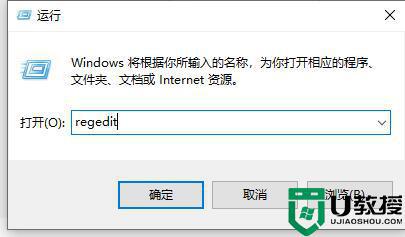
2、然后我们依次进入以下路径“HKEY_LOCAL_MACHINE/SOFTWARE/Microsoft/Windows NT/CurrentVersion/Schedule/Maintenance”。
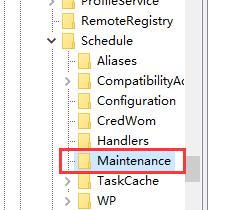
3、接着我们在右键右侧空白处,新建一个“DWORD值”。
4、再将它命名为“MaintenanceDisabled”。
5、最后双击打开它,将它的值设置为“1”,点击确定就可以了。
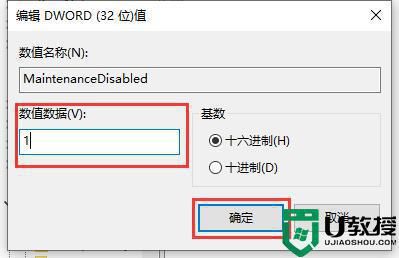
上述给大家讲解的就是win10关闭defender自动扫描的步骤,如果你也想关闭的话,就可以学习上面的方法来进行关闭吧。

